بسیاری از گیمرها هنگام بازی به دنبال استراتژی ها و راهنماهای حرفهای هستند، اما جستجو در میان بازی میتواند زمانبر و پر از دردسر باشد، بهویژه وقتی مرورگرها منابع زیادی از سیستم را مصرف میکنند و باعث تاخیر میشوند. ویژگی Game Assist در مرورگر Microsoft Edge طراحی شده تا این مشکل را با آوردن یک مرورگر درون بازی بدون نیاز به خروج از محیط بازی، برطرف کند. این قابلیت از طریق نوار بازی ویندوز 11 و پس از فعالسازی قابل استفاده است، اما فعلاً در همه دستگاهها فعال نیست و به آخرین نسخه Edge نیاز دارد. در این مقاله از سلام دنیا، نحوه فعالسازی و استفاده از Game Assist در Microsoft Edge را بررسی میکنیم.
نحوه تنظیم قابلیت Game Assist در مرورگر Microsoft Edge
قبل از اینکه بتوانید از این ویژگی استفاده کنید، باید چند نیاز حیاتی را رعایت کنید. اول از همه، رایانه شما باید بر روی برخی از آخرین نسخه ویندوز 11 اجرا شود. به طور رسمی، Game Assist در Edge در نسخههای Windows 22H2 و جدیدتر در دسترس است، اما برای بهترین نتایج، توصیه میکنیم پچ 24H2 را نصب کنید.
حتما بخوانید: رفع مشکل باز نشدن مایکروسافت اج (Microsoft Edge) در ویندوز 11
در مرحله دوم، شما باید نوار بازی را برای دستگاه خود فعال کنید. به طور پیشفرض، این گزینه روشن است و میتوانید با فشردن «Win + G» بررسی کنید که آیا کار میکند یا خیر. این میانبر نوار بازی ویندوز و برنامه های مرتبط با آن را نمایش می دهد.
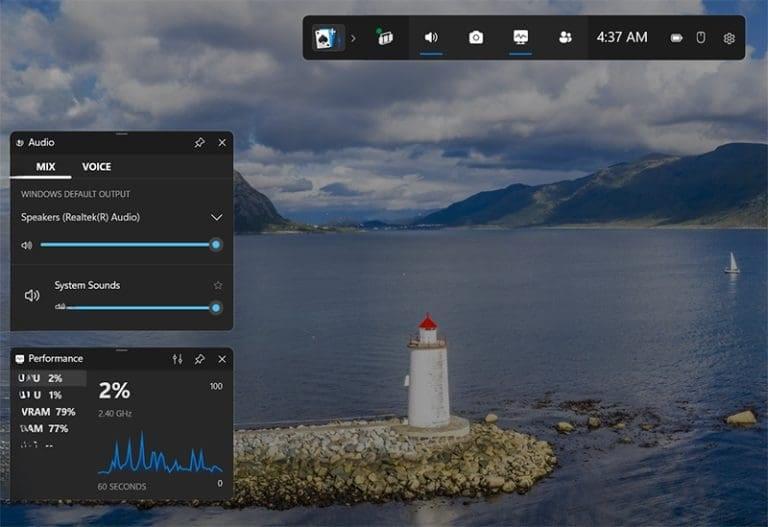
پس از آن، فعال کردن ویژگی Game Assist نسبتاً ساده است.
- مرحله 1. Edge را باز کنید و به "Settings and more" بروید (روی نماد سه نقطه در گوشه سمت راست بالا کلیک کنید یا از "Alt + F" استفاده کنید)، سپس "Settings" را انتخاب کنید.
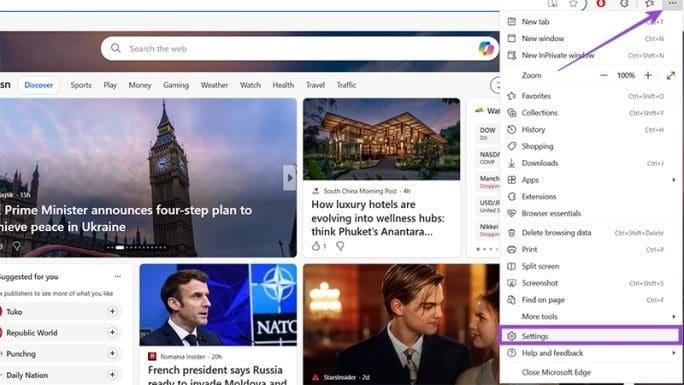
- مرحله 2. به برگه "Appearance" در سمت چپ بروید و کمی به پایین بروید تا "دستیار بازی" (یا "دستیار بازی (پیش نمایش)") را روی صفحه ببینید.
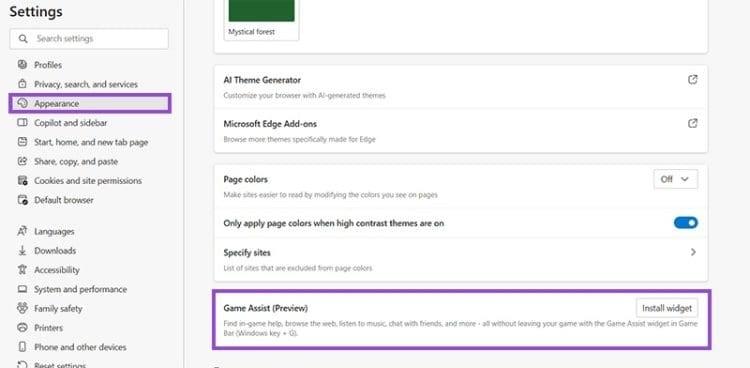
- مرحله 3. برای آن گزینه روی "Install widget" کلیک کنید و منتظر بمانید تا فرآیند تکمیل شود.
تقریباً همین است. گزینه Game Assist آماده کار است.
حتما بخوانید: روش اجرا کردن بازی مخفی مرورگر مایکروسافت اج (Edge) در کامپیوتر
نحوه استفاده از Microsoft Edge Game Assist
پس از راه اندازی، استفاده از ویژگی نسبتاً ساده است. هر زمان که در یک بازی هستید، باز کردن نوار بازی با "Win + G" نیز یک نسخه جدید و کوچکتر از مرورگر سنتی Edge ظاهر می شود. این مرورگر همچنین دارای برگههای سهام برای Spotify، Discord و Twitch است که به شما امکان میدهد تا زمانی که مشغول بازی هستید، بین برنامههای مورد نیاز خود جابهجا شوید.
علاوه بر این، ویندوز 11 به طور خودکار برخی از بازی هایی را که در حال بازی هستید شناسایی می کند. هنگامی که Game Assist را برای اولین بار برای یک بازی خاص راهاندازی میکنید، مرورگر Edge در نوار بازی با پیشنهادات جستجو بر اساس آن بازی از پیش بارگذاری شده است، مانند راهنماها، راهنماها یا سرورهای انجمن.
به این ترتیب، لازم نیست خود بازی را ترک کنید تا مشکلی را که دارید حل کنید و Game Bar از منابع رایانه شخصی کمتری (زمان RAM و CPU) استفاده می کند که باید عملکرد را در مقایسه با اجرای جداگانه مرورگر بهبود بخشد. Game Bar همچنین دارای ابزارهای مفیدی برای اندازه گیری میزان مصرف فعلی CPU، نرخ فریم و استفاده از کارت گرافیک و همچنین تنظیمات تغییر صدا است.
محدودیت های بازی Assist
نسخه Game Assist Edge به دلیل اجرا بر روی یک برنامه مجزا و کوتاه، فاقد برخی ویژگیها مانند پشتیبانی از کلیک راست پیوند، پیشنمایش تصویر یا میانبرهای صفحه کلید خاص است. اگر برای مدتی غیرفعال باشید، ویجت نیز معمولا بسته میشود.
سخن آخر
در پایان، Game Assist مرورگر Microsoft Edge راهحلی کاربردی برای گیمرهایی است که به دنبال جستجو، پخش موسیقی یا چت در هنگام بازی هستند، بدون آنکه عملکرد سیستم دچار افت شود. راهاندازی این قابلیت آسان است و تنها به آخرین نسخه ویندوز و Edge نیاز دارد. اگرچه برخی محدودیتهای کوچک مانند نبود کلیک راست یا بسته شدن خودکار ویجت وجود دارد، اما مزایای آن در افزایش تمرکز و صرفهجویی در منابع سیستم قابل توجه است. تجربه روان و دسترسی سریع به محتوای مرتبط، Game Assist را به ابزاری ارزشمند برای گیمرهای حرفهای و حتی کاربران عادی تبدیل کرده است.
مطالب مرتبط:
روش تغییر صفحه اصلی (Home page) در مرورگر Microsoft Edge
روش حذف کامل مرورگر مایکروسافت ادج (Microsoft Edge) در ویندوز 11

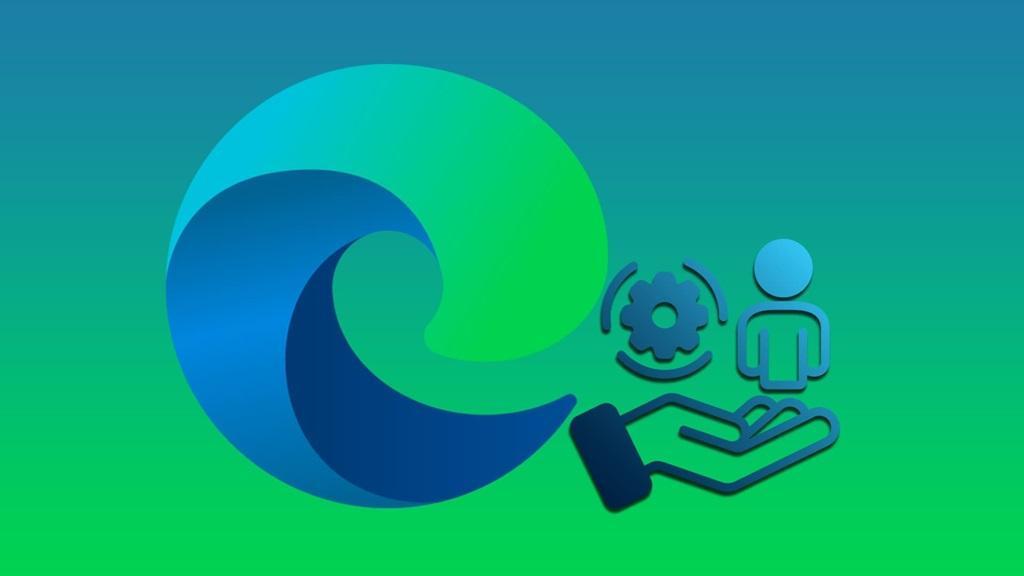
دیدگاه ها